

|
几何画板是一个作图和实现动画的辅助教学软件,用户可以根据教学需要编制出相关的图像和动画过程。几何画板是适用于数学、平面几何、物理的矢量分析、作图,函数作图的动态几何工具。 几何画板作为万能的数学教学辅助工具,其功能远比你想象的强大,可以实现很多在黑板上无法进行演示的操作。在前面的教程中我们学习了在几何画板中给点添加坐标的方法,那如果该点的横坐标不确定,该如何绘制这样的点呢?这时我们就需要借助几何画板参数功能,使该点的横坐标为可变参数,下面将详细介绍具体的方法。 方法一 在坐标系中设置横坐标为参数步骤一 建立坐标系。打开几何画板,执行“绘图”——“定义坐标系”命令,这样就在画板中建立好了平面直角坐标系。 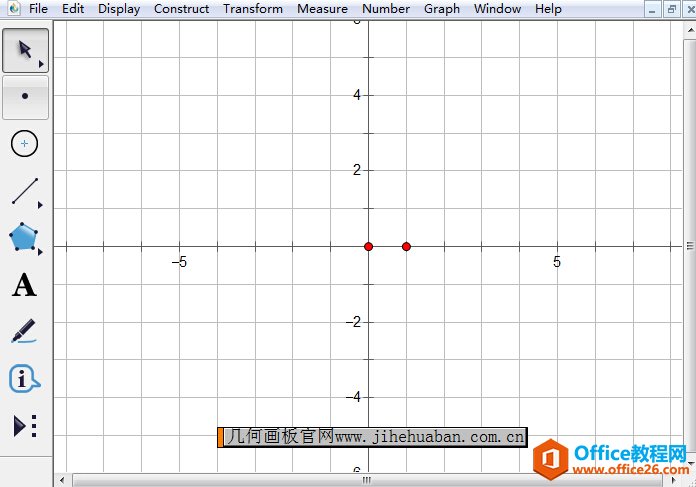 在几何画板中建立坐标系示例 步骤二 执行“数据”——“新建参数”命令来建一个参数t,在弹出的对话了选择单位无,然后点击“确定”。 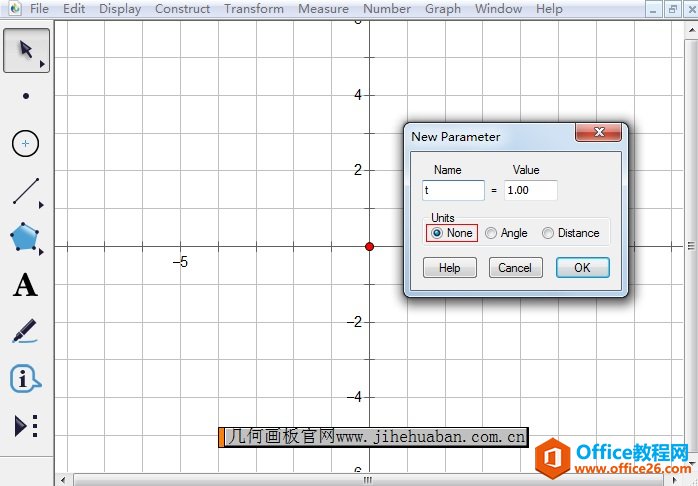 执行“数据”——“新建参数”新建参数t 步骤三 执行“绘图”——“绘制点”命令,在弹出的对话框中,先将光标放在横坐标轴上(一般你没点过的话它都是默认已经在横坐标上了的),然后点击参数t,再把光标放在纵坐标轴位置上,输入你要的数字,然后点击“完成”坐标就完成了。 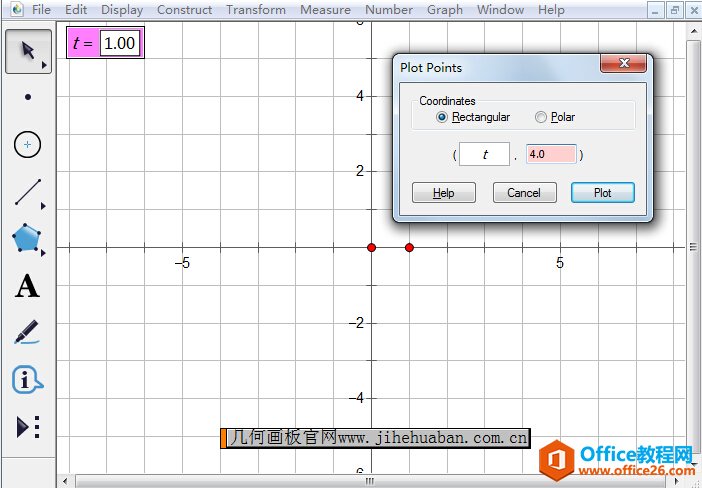 执行绘制点命令绘制带参数坐标示例 方法二 直接设置横坐标为参数如果你只是要得到它的坐标,而不要作图的话,就更简单了。 步骤一 执行“数据”——“新建参数”命令来建一个参数t,在弹出的对话了选择单位无,然后点击“确定”。 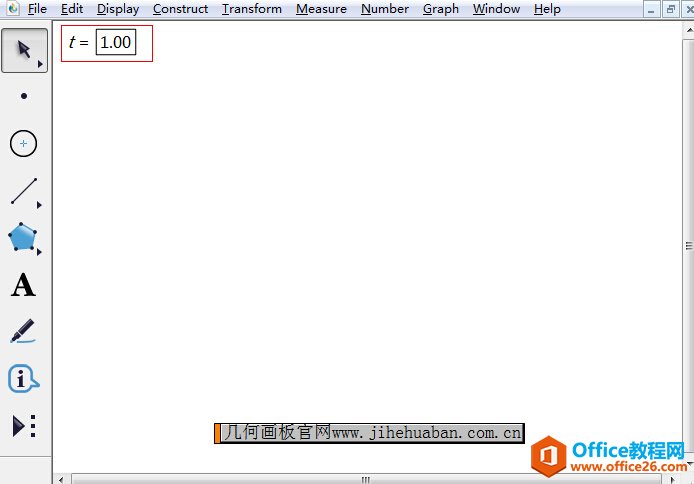 在几何画板中新建参数t示例 步骤二 选择工具栏中的文本工具“A”,鼠标在空白处双击,依次输入“(”,然后点一下参数t,输入“逗号”,输入你要的纵坐标,再输入“)”,然后放其他空白处单击坐标就完成了。 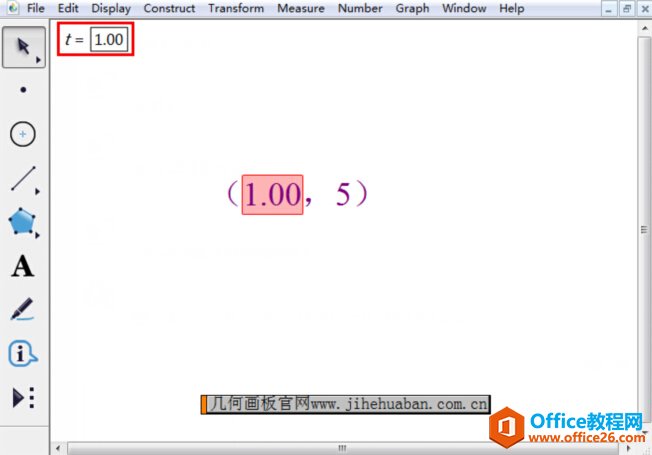 利用文本工具输入带参数坐标示例 以上给大家介绍了在几何画板中设置点的横坐标为参数的两种方法,方法一是在坐标系中绘制带有参数的坐标点,方法二直接制作带有参数的坐标点,两种方法各有优点,大家可以根据需要进行选择。 几何画板提供丰富而方便的创造功能使用户可以编写出自己需要的教学课件。 |
温馨提示:喜欢本站的话,请收藏一下本站!